iPhoneでSnapchatのMy AIチャットボットを使用する方法
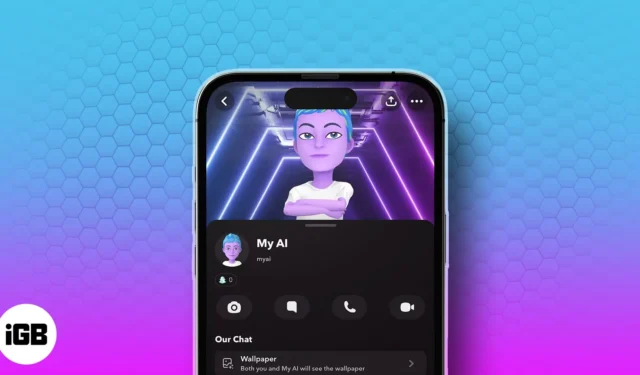
Snapchat は、常に革新を続ける楽しくてクリエイティブなアプリです。AI の世界では、Snapchat は決して怠け者ではありません。My AI を使用すると、ソーシャル メディア プラットフォームは、新しい友達の検索やカスタム フィルターの作成など、さまざまなタスクを支援できます。iPhone で Snapchat の My AI チャットボットを使用する方法について詳しくは、この記事に従ってください。
- Snapchat の私の AI とは何ですか?
- SnapchatのMy AIは何ができるのでしょうか?
- iPhoneのSnapchatでMy AIにアクセスする方法
- iPhoneでSnapchat My AIを使用する方法
- Snapchat で My AI チャット データをクリアする方法
- SnapchatのチャットフィードからMy AIを削除する方法
- My AI は他のチャットボットとどう違うのですか?
Snapchat の私の AI とは何ですか?
Snapchat は最近、 ChatGPTを利用した My AI と呼ばれる新しい AI チャットボットを導入しました。これは、Snapchat ユーザーにとって、このインテリジェントなチャット コンパニオンと幅広い会話に参加できるため、エキサイティングな追加機能です。My AI の特徴は、その強化された機能と独自の機能です。
Snapchat の My AI について私が特に評価しているのは、そのパーソナライズされたタッチです。これにより、ユーザーはチャットボットに好きな名前を付けたり、カスタマイズされたアバターを作成したり、友人との会話に参加させることもできます。このレベルのカスタマイズと統合は、どのソーシャル メディア プラットフォームでも見られないものです。
SnapchatのMy AIは何ができるのでしょうか?
Snapchat の My AI は、次のようなタスクを支援します。
- どれほど複雑、珍しい、または当惑するものであっても、すべてのお問い合わせに対応します。
- 詩、コード スニペット、スクリプト、メロディー、電子メール、手紙などを含む、多様で想像力豊かなテキスト構成を作成します。
- 言語翻訳を促進してシームレスなコミュニケーションを実現します。
- さまざまなジャンルにわたる魅力的なオリジナルコンテンツを生成します。
- 毎日のスケジュールを整理したり、楽しい旅行を計画したりできます。
- 宿題や研究活動をサポートします。
- 幅広いテーマについて洞察力に富んだアドバイスを提供します。
- ジョーク、ストーリー、魅力的なゲームであなたを喜ばせ、楽しませます。
iPhoneのSnapchatでMy AIにアクセスする方法
- iPhone でSnapchatアプリを開きます。
- 下部にあるチャット アイコンを選択するか、カメラ画面を左にスワイプします。
- チャットの上部にある[My AI]をタップします。
- [Say Hi to My AI] ダイアログ ボックスが表示されたら、
[OK]を選択します。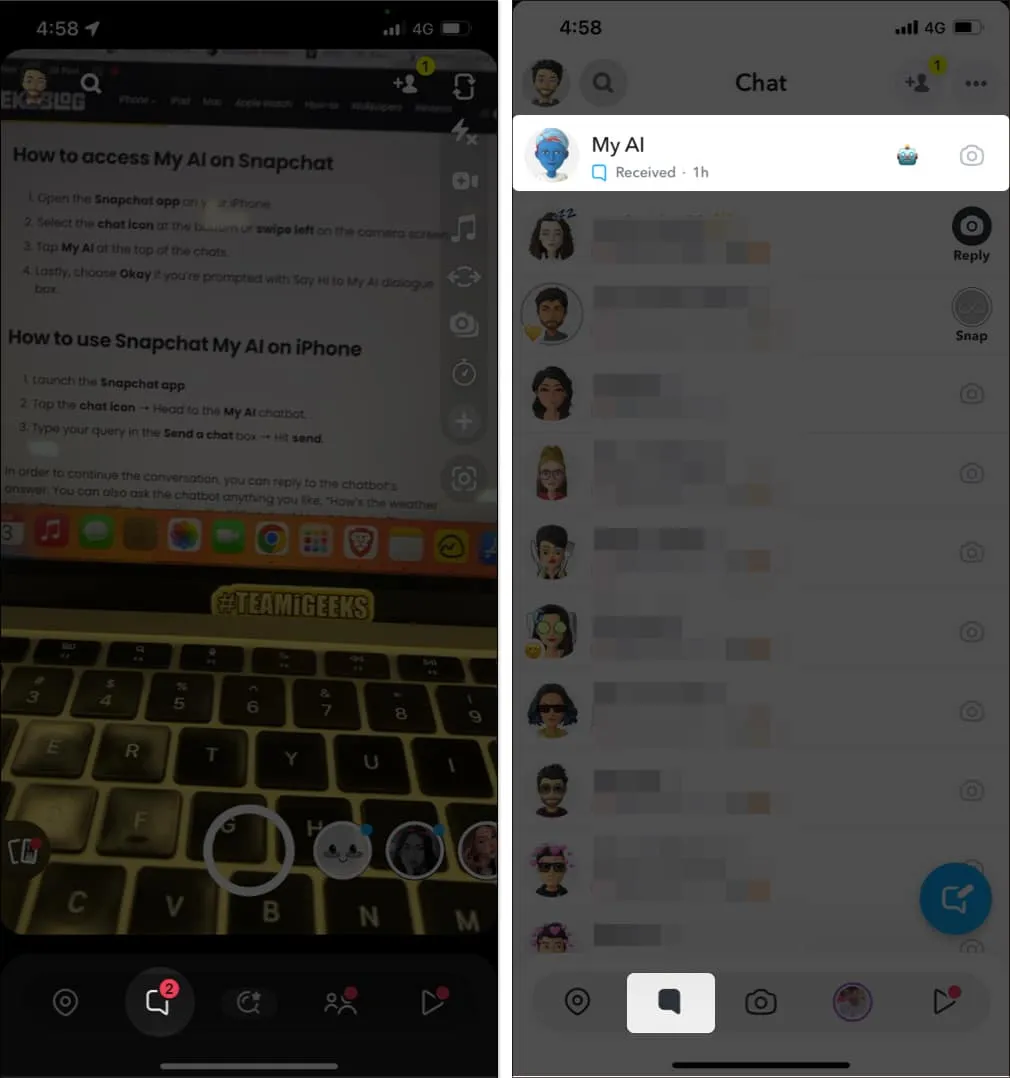
iPhoneでSnapchat My AIを使用する方法
- スナップチャットアプリを起動します。
- チャットアイコンをタップ→ My AIチャットボックスに入ります。
- [チャット]ダイアログ ボックスにクエリを入力し、 [送信]を押します。
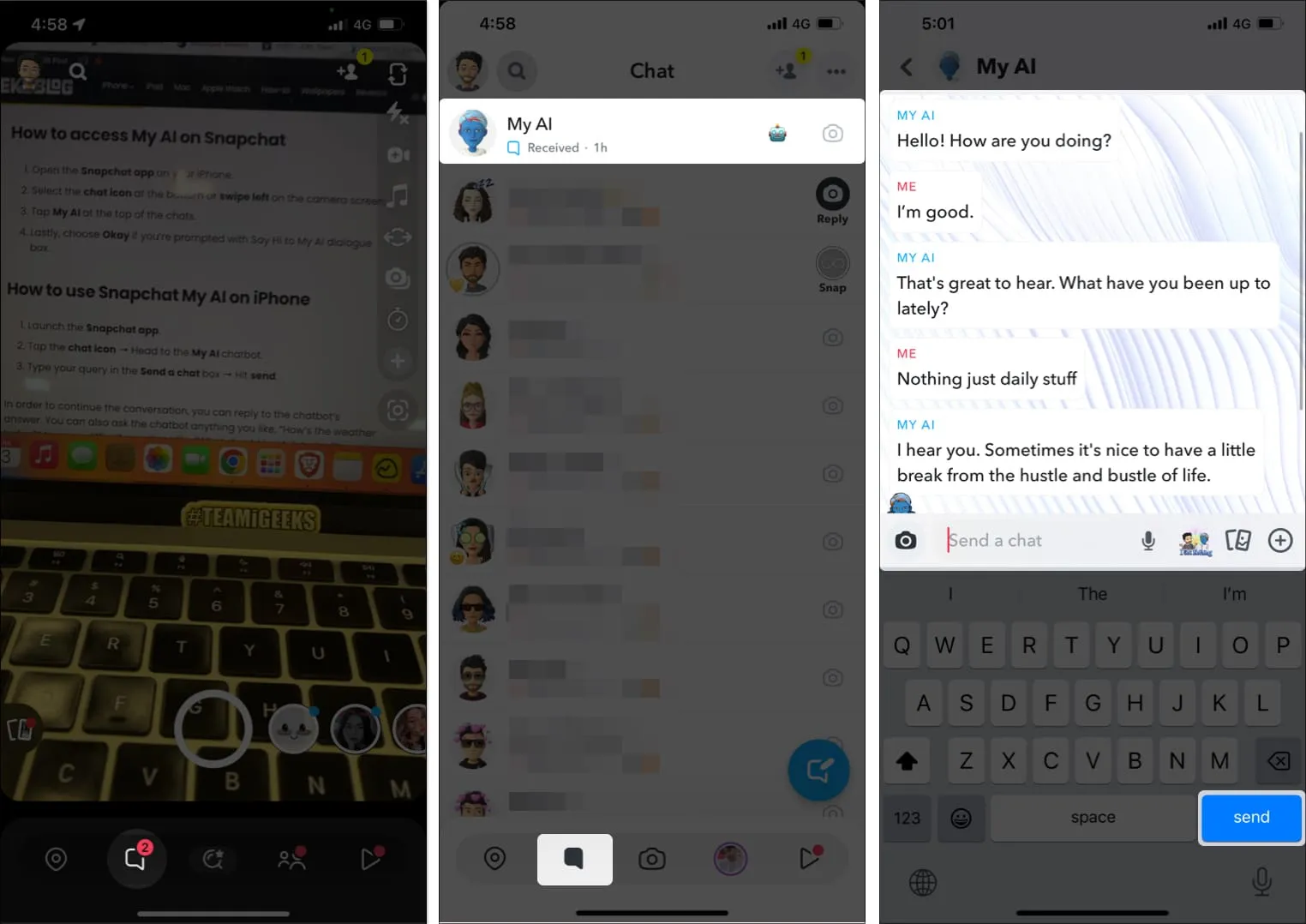
- 会話を続けるために、チャットボットの回答に返信することができます。「今日の天気はどうですか?」など、チャットボットに好きなことを質問することもできます。「今日は何を見るべきですか?」のような、より難しい質問にも答えます。
ただし、チャットボットはまだ開発中であるため、常に最も正確な回答を提供できるとは限らないことに注意してください。一方で、正確で有益な情報を提供するためにあらゆる努力を払います。
Snapchat で My AI チャット データをクリアする方法
- スナップチャットアプリを起動します。
- 画面の左上隅にあるプロフィール写真をタップします。
- [設定] アイコンを選択し、[プライバシー コントロール] セクションで[データの消去]オプションを選択します。
![プロフィール写真をタップし、[設定]アイコンを選択し、[データを消去]オプションを選択します プロフィール写真をタップし、[設定]アイコンを選択し、[データを消去]オプションを選択します](https://cdn.thewindowsclub.blog/wp-content/uploads/2023/07/tap-your-profile-picture-choose-the-settings-icon-and-pick-the-clear-data-option.webp)
- リストから[AI データを消去]を選択し、 [確認] をタップします。
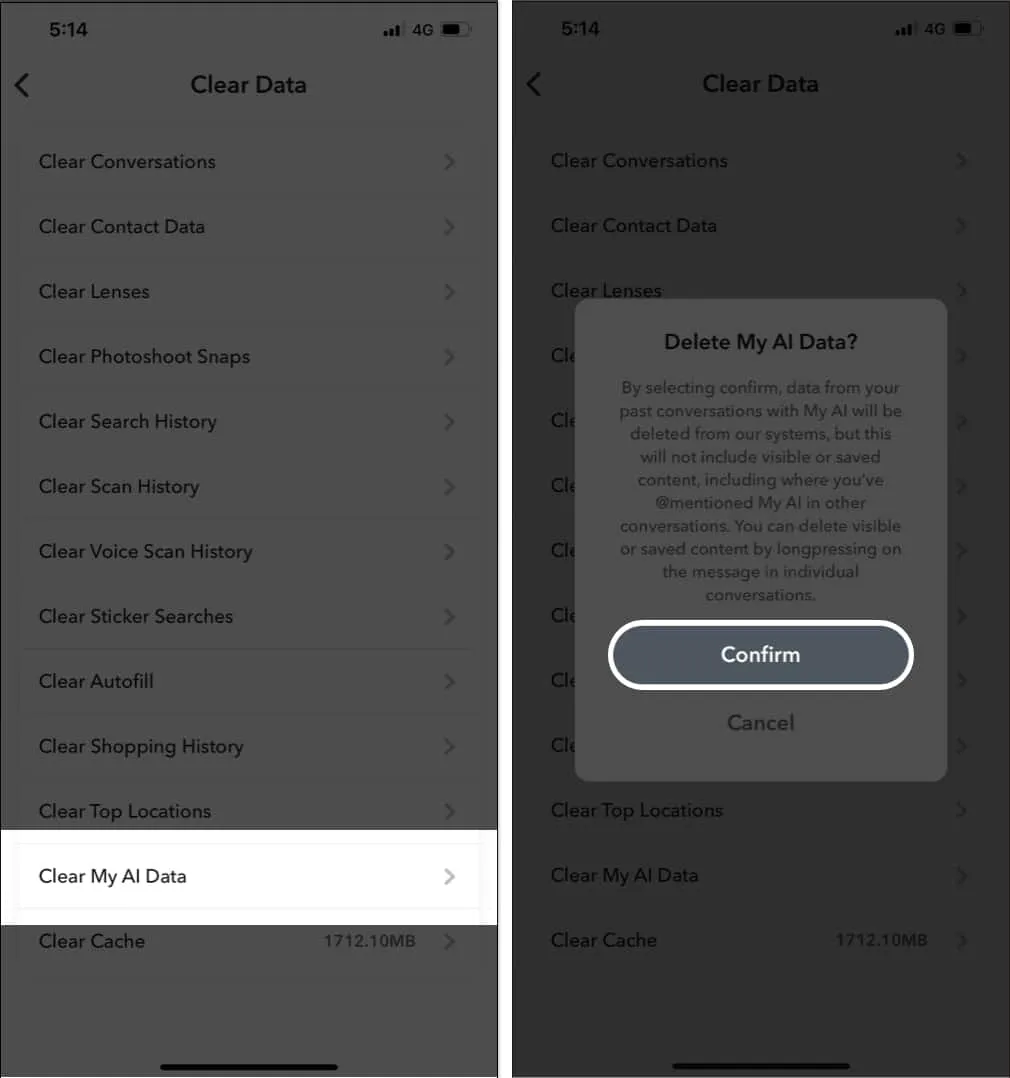
SnapchatのチャットフィードからMy AIを削除する方法
Snapchat+ サブスクライバーの場合は、まったく新しい My AI 機能に早期にアクセスする必要があります。それらの機能の 1 つは、チャット フィードから My AI ボットの固定を解除または削除する機能です。
ボットの固定を解除するには、以下に概説する手順に従います。
- Snapchatアプリを開きます。
- チャットセクションに進みます。
- My AI ボットのチャット を長押しします。
- 「チャット設定」 → 「会話の固定を解除」をタップします。
![チャット セクションに移動し、My AI ボットのチャットを長押しし、[チャット設定] をタップして、[会話の固定を解除] を選択します。 チャット セクションに移動し、My AI ボットのチャットを長押しし、[チャット設定] をタップして、[会話の固定を解除] を選択します。](https://cdn.thewindowsclub.blog/wp-content/uploads/2023/07/head-to-the-chat-section-press-and-hold-the-my-ai-bots-chat-tap-chat-settings-and-select-unpin-conversation.webp)
さて、Snapchat の My AI ボットをチャットから削除したい場合は、以下に示す手順に従ってください。
- スナップチャットアプリを起動します。
- プロフィール写真に移動→ [設定]アイコンをタップします。
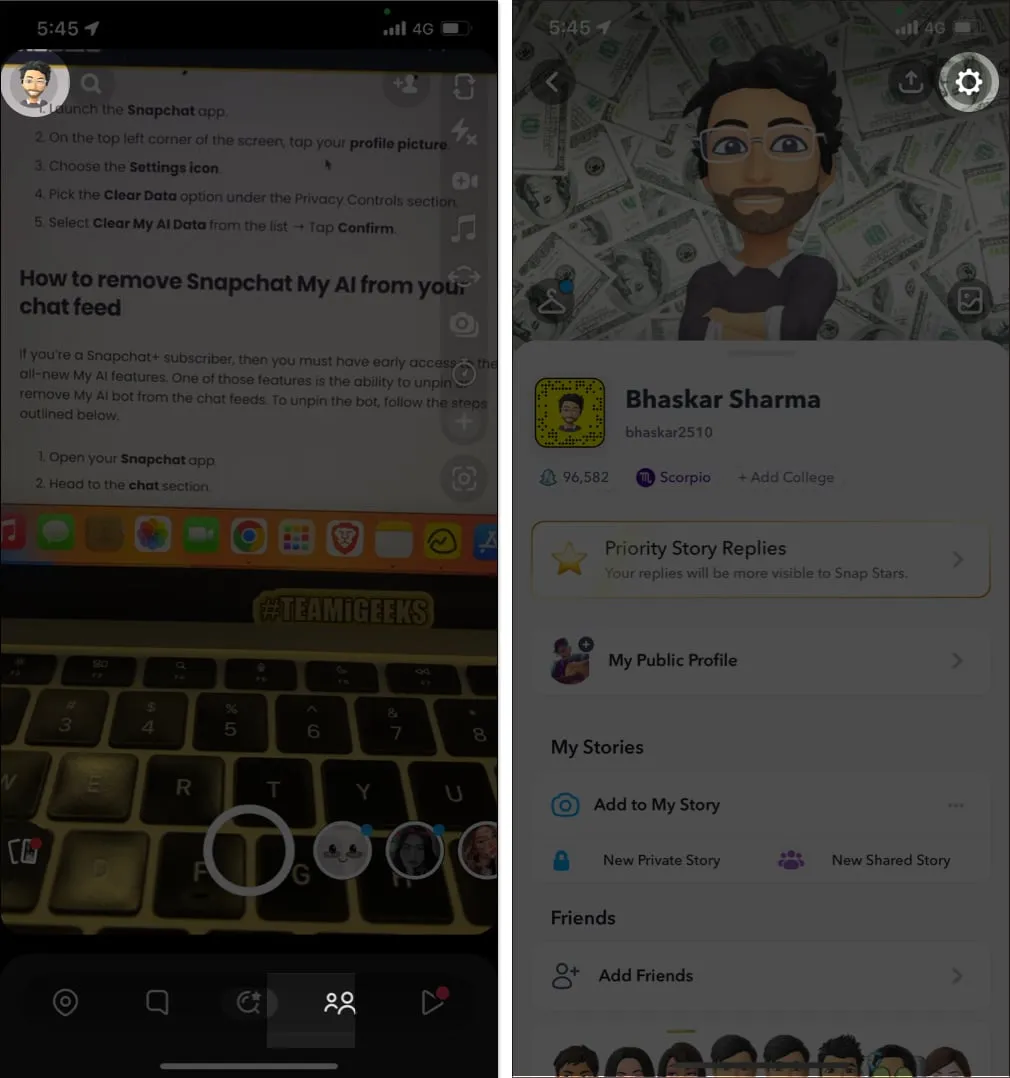
- [データのクリア]オプション→ [会話のクリア]を選択します。
- 「My AI」の横にある「X」アイコンをタップします。
![[データのクリア] オプションを選択し、[会話のクリア] を選択して、[My AI] の横にある [X] アイコンをタップします。 [データのクリア] オプションを選択し、[会話のクリア] を選択して、[My AI] の横にある [X] アイコンをタップします。](https://cdn.thewindowsclub.blog/wp-content/uploads/2023/07/select-clear-data-option-pick-clear-conversations-and-tap-the-x-icon-next-to-my-ai.webp)
My AI は他のチャットボットとどう違うのですか?
Snapchat の My AI は、いくつかの重要な点で他のチャットボットとは異なります。それらの機能の一部を以下に示します。
| 特徴 | 私のアル | その他のチャットボット |
| アクセシビリティ | Snapchatアプリに統合 | Webブラウザまたは別のアプリを通じてアクセス |
| 調子 | 会話的で魅力的 | よりフォーマルで堅苦しい |
| デザイン | モダンで遊び心たっぷり | 伝統的で本格的 |
| 安全性 | 有害なコンテンツからユーザーを保護する機能 | – |
よくある質問
Snapchat AI にお金をかける必要がありますか?
いいえ、Snapchat+ サブスクリプションで利用できる特別な機能にアクセスしたい場合を除き、Snapchat の My AI を使用するために料金を支払う必要はありません。
SnapchatのMy AIというAIは実在の人物なのでしょうか?
いいえ、Snapchat 上の私の AI は本物の人間ではありません。これは、ChatGPT テクノロジーを利用したチャットボットです。
My AI の制約は何ですか?
私の AI は現在開発中のため、機能にいくつかの制限があります。たとえば、My AI は、スナップの送信や友達の追加などのタスクを支援することはできません。
それでおしまい!
Snapchat の My AI チャットボットを使用すると、ステッカー、レンズ、フィルターをより簡単に見つけることができます。人工知能を使用して、Snapchat でのエクスペリエンスをより魅力的なものにします。My AI に満足していますか? それともさらなる改善が必要ですか?



コメントを残す